OCEAN in einer VirtualBox VM
Diese Anleitung wurde mit VirtualBox Version 7.0.20 r 163906 getestet.
Zur Erstellung der VM muss zuerst das Festplattenabbild (VMDK) heruntergeladen werden: yocto-virtualbox
Im VirtualBox Manager wird über „Neu“ eine neue virtuelle Maschine angelegt:
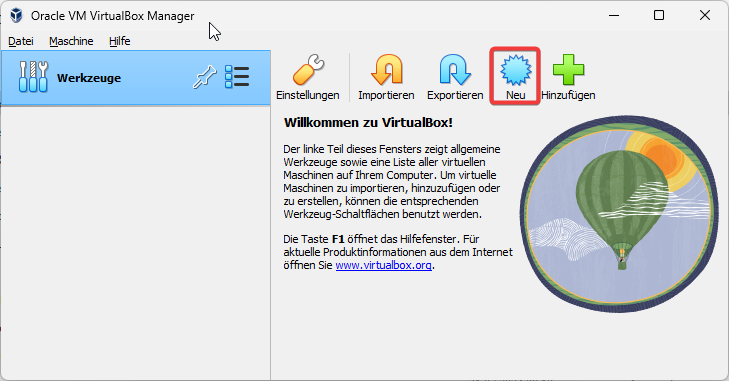
Wichtig hierbei sind der Typ „Linux“ und die Version „Other Linux (64-bit)“:
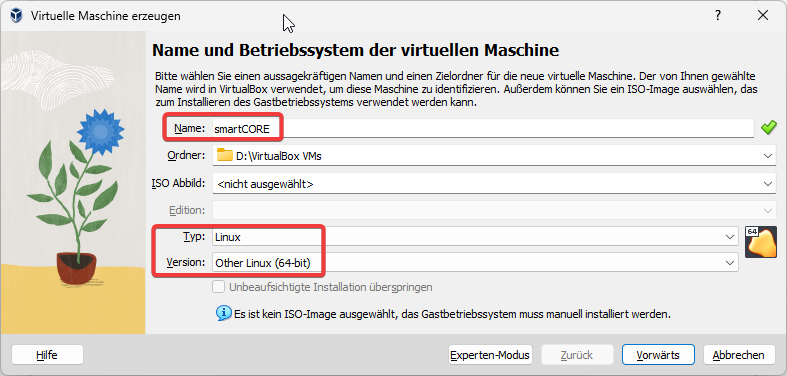
Wichtig ist die Option „EFI aktivieren“, ansonsten wird die Maschine nicht booten. RAM sollte mindestens 512 MB vorhanden sein:
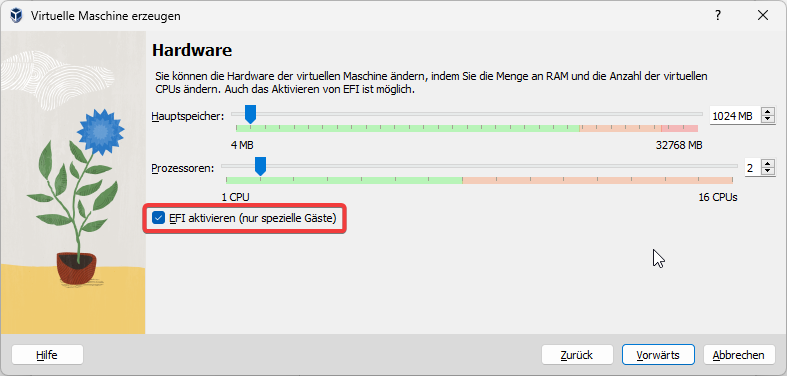
Bei der Festplatte wird die Option „Eine vorhandene virtuelle Festplattendatei verwenden“ ausgewählt, und anschließend die heruntergeladene VMDK-Datei ausgewählt:
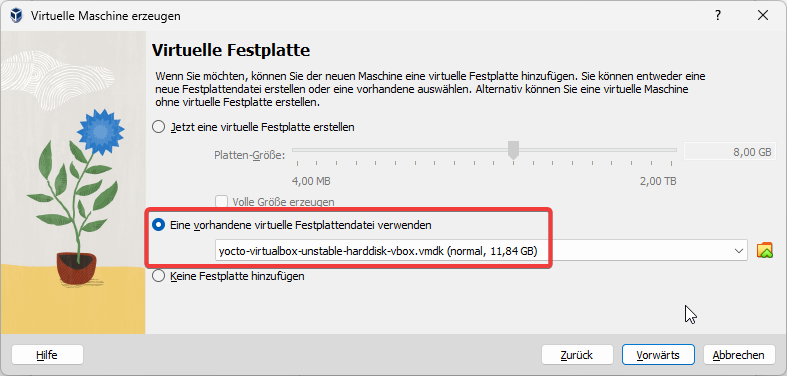
Anschließend auf „Fertigstellen“ klicken:
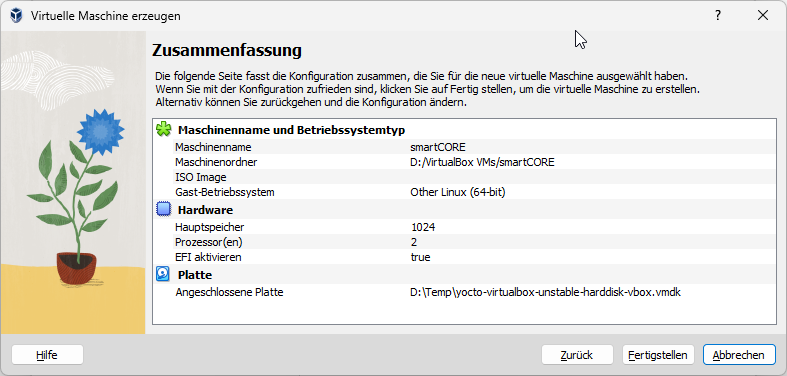
Anschließend wird im VirtualBox Manager über „Ändern“ noch eine Änderung vorgenommen:
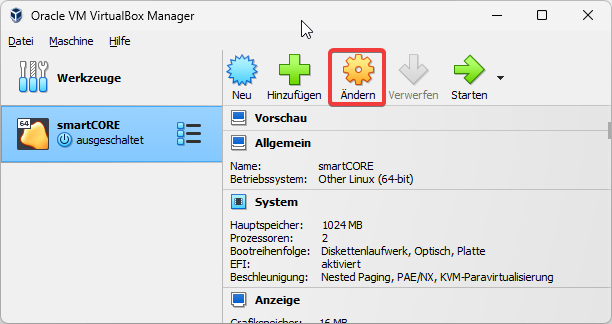
Der Netzwerkadapter wird von „NAT“ auf „Netzwerkbrücke“ umgestellt, und unter Name muss das Netzwerkinterface ausgewählt werden, über das die virtuelle Maschine ins Internet kommt:
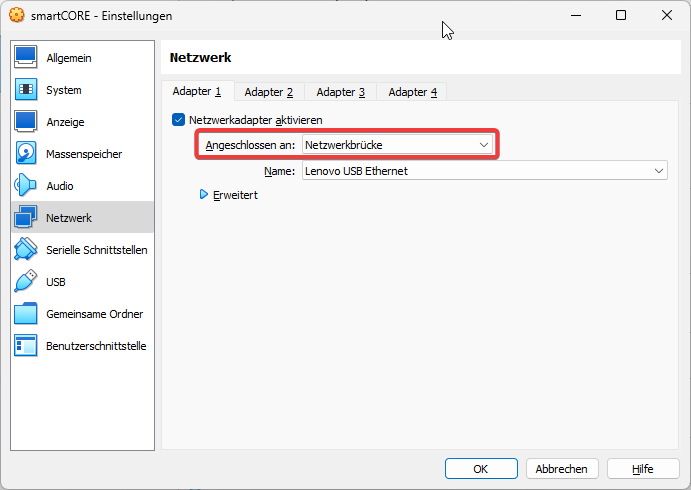
Optional kann die (virtuelle) serielle Schnittstelle so konfiguriert werden, dass die Ausgaben zu Diagnosezwecken in eine Datei geschrieben werden:
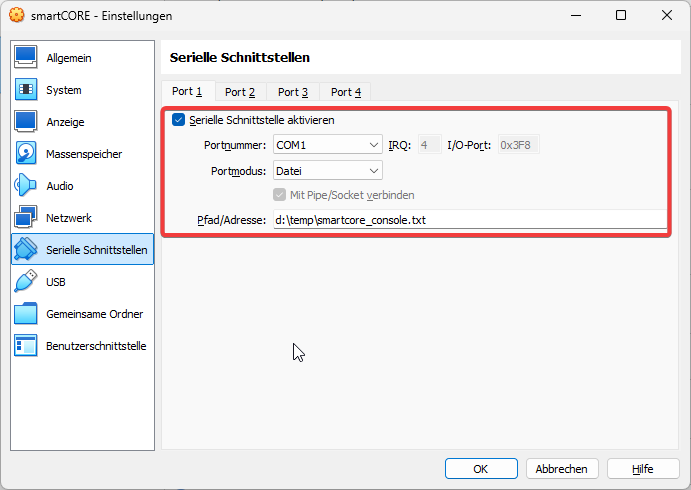
Optional kann noch das nicht benötigte CD-Laufwerk gelöscht werden, und das Audio-Interface deaktiviert werden:
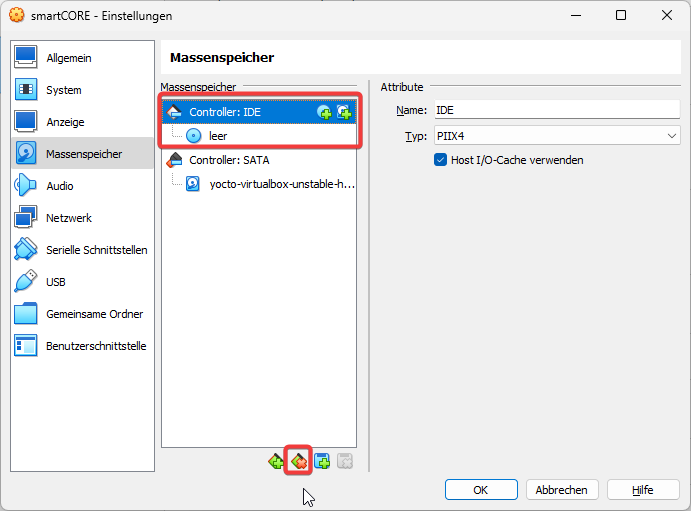
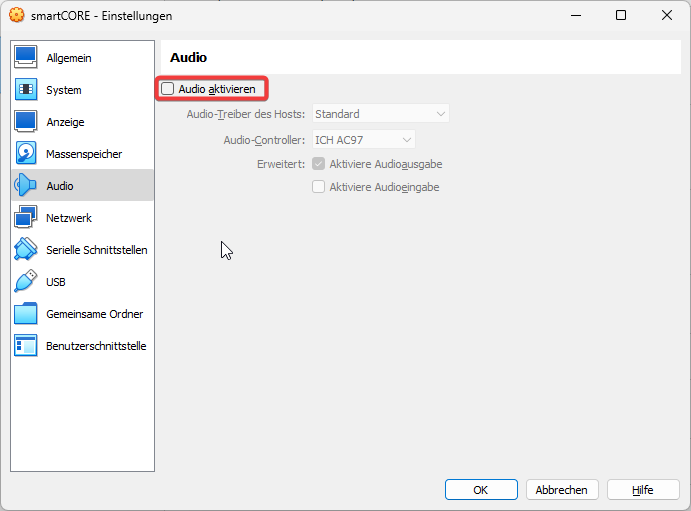
Anschließend kann über das Icon „Starten“ die virtuelle Maschine gestartet werden:
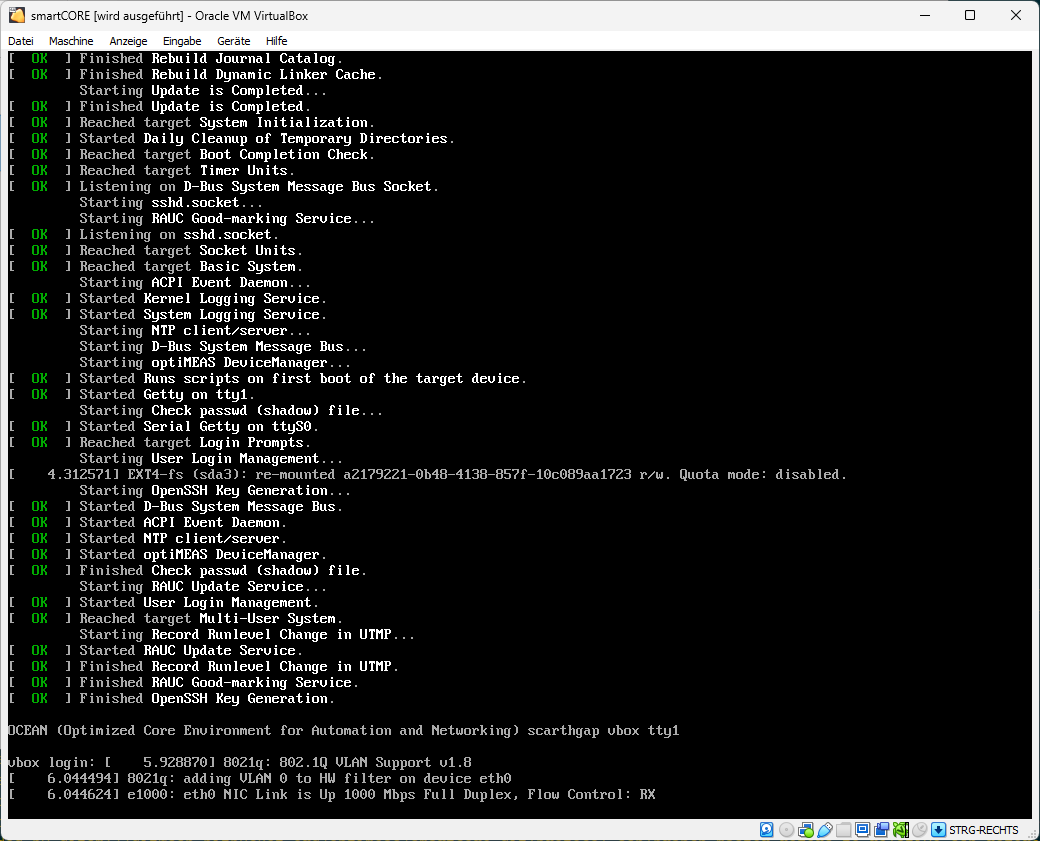
Die optiCONTROL Software sollte die virtuelle Maschine nun im Netzwerk finden:
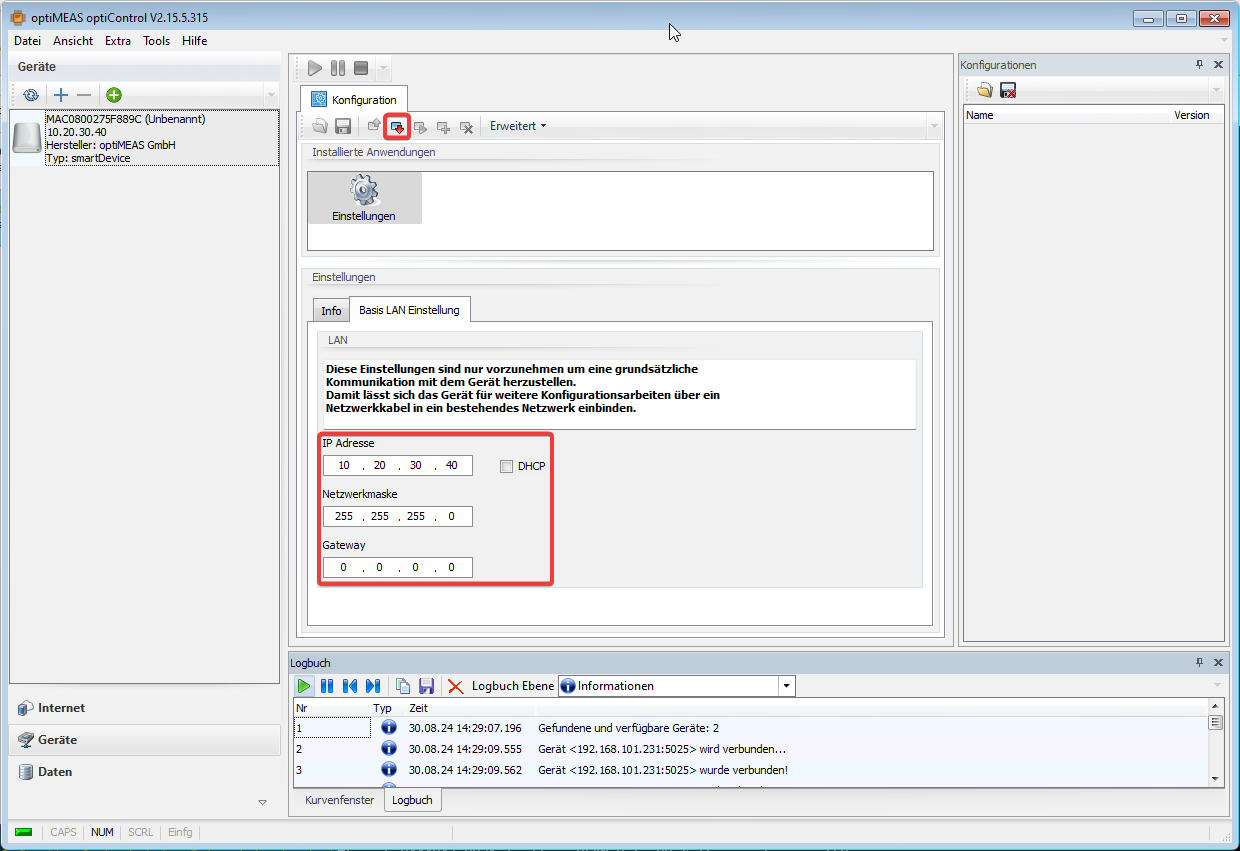
Die Netzwerkeinstellungen müssen so angepasst werden, dass die virtuelle Maschine ins Internet kommt. Im einfachsten Falle, indem DHCP aktiviert wird.